名前、長さ、頂点の位置、および測点値パラメータを変更するには、[横断抽出ラインを編集]ダイアログ ボックスの編集機能を使用します。
図面で、ストレッチ ポイントまたは基点を指定したり、横断抽出ラインをコピーするには、横断抽出ラインのグリップを使用します。グリップを使用して抽出幅または測点を変更します。
パラメータを使用して横断抽出ラインの位置および長さを編集するには
- 図面で、編集する横断抽出ラインをクリックします。
-

 検索をクリックします。
検索をクリックします。
[横断抽出ラインを編集]ダイアログ ボックスと[横断抽出ライン ツール]ツールバーの両方が表示されます。
- [横断抽出ラインを編集]ダイアログ ボックスで、[直前の頂点]および[次の頂点]をクリックして、横断抽出ラインの各頂点のパラメータを確認します。
- 編集する頂点で、次の操作を 1 つまたは複数実行します。
- [名前]フィールドで、横断抽出ラインの名前を変更します。
- [横断抽出ラインの頂点の北座標]または[横断抽出ラインの頂点の東座標]フィールド(あるいはその両方)に、新しい値を入力します。
- [横断抽出ラインのセグメントの長さ]フィールドで、抽出幅の長さを地面の単位による目的の距離に変更するか、
 をクリックし、さらに図面上でクリックして新しいセグメント長を指定します。
をクリックし、さらに図面上でクリックして新しいセグメント長を指定します。 - [横断抽出ラインの測点値]フィールドで、横断抽出ラインの測点値を変更するか、
 をクリックし、次に図面上で新しい測点値を指定します。
をクリックし、次に図面上で新しい測点値を指定します。
- [横断抽出ラインを編集]ダイアログ ボックスと[横断抽出ライン ツール]ツールバーが閉じます。
横断抽出ラインが新しいパラメータで再描画されます。
グリップを使用して横断抽出ラインを編集するには
- 図面で、編集する横断抽出ラインをクリックします。
横断抽出ラインに、各頂点のグリップ編集位置が表示されます。
- ダイヤモンド形の中心グリップを使用して、線形に沿って横断抽出ラインを新しい位置に移動します。
横断抽出ラインは、相対ジオメトリを維持しながら、新しい位置にスライドします。横断抽出ラインを移動すると、基礎となる図形(緩和曲線、曲線、その他の接線など)に対する方向が調整されます。線形に対して、常に垂直になります。
- 正方形の終了グリップを使用して、セグメントをストレッチ(伸ばすまたは縮める)、移動、または回転します。
横断抽出ラインが再描画されます。
- セグメントの端点の三角形のグリップを使用して、相対的な方向を維持しながら各セグメントをストレッチ(伸ばすまたは縮める)します。
横断抽出ラインが再描画されます。
- [Esc]を押すか、X と入力して、手順を完了します。
横断抽出ライン セグメントが移動または編集されます。
回転した横断抽出ラインを垂直に戻すには
- 図面で横断抽出ラインをクリックします。
横断抽出ラインに、各頂点のグリップ編集位置が表示されます。
- 正方形の終了グリップを使用して、親線形に対する垂直方向から外れた位置までセグメントを回転します。
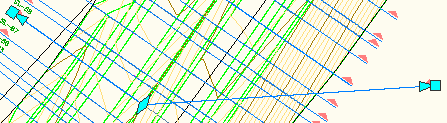
- 回転した横断抽出ラインをクリックします。
- 右クリックから、[直交にする]をクリックします。
回転された横断抽出ライン(1-2)は、親線形に対して垂直方向(3)に回転します。ただし、ストレッチまたは縮約された長さを保持します。
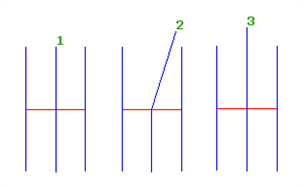
横断抽出ラインの表示スタイルを変更するには
- 図面で横断抽出ラインをクリックします。
- 横断抽出ラインを右クリックします。をクリックします。
- [横断抽出ライン プロパティ]ダイアログ ボックスで、[情報]タブをクリックします。
- [オブジェクト スタイル]フィールドで、リストから別のスタイルを選択します。
横断のソースを再抽出するには
- 図面上で、横断抽出ラインを選択します。
-

 検索をクリックします.
検索をクリックします. - [横断のソース]ダイアログ ボックスで、次の操作を 1 つまたは複数実行します。
- [使用可能なソース]フィールドでソースを選択し、[追加 >>]をクリックして[抽出したソース]フィールドに追加します。
- [抽出したソース]フィールドでソースを選択し、[削除 <<]をクリックして[使用可能なソース]フィールドから削除します。
- [横断のソース]ダイアログ ボックスで、[OK]をクリックします。